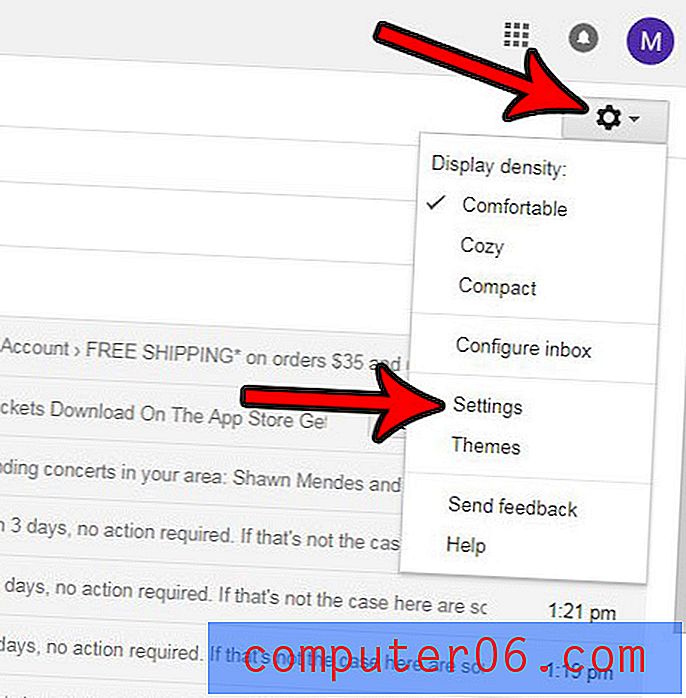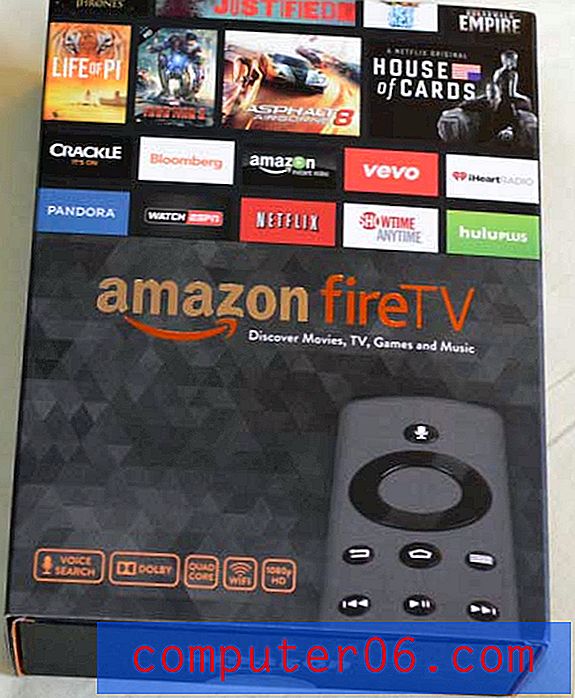Kā mainīt ekrāna izšķirtspēju sistēmā Windows 10
Vai viss ekrānā redzamais ir mazs vai arī datora displejs neaizņem pilnu monitora izmēru? Visticamāk, tā ir displeja izšķirtspēja, un to, iespējams, var labot, mainot displeja izšķirtspēju sistēmā Windows 10.
Mūsu apmācība zemāk parādīs, kur atrast Windows 10 izšķirtspējas iestatījumu, lai jūs varētu izvēlēties kaut ko citu, nevis to, kas pašlaik ir atlasīts. Būs nedaudzas jums pieejamās iespējas, tāpēc varat izmēģināt tās visas, līdz atradīsit labāko.
Kā pielāgot Windows 10 displeja izšķirtspēju
Šajā rakstā norādītās darbības tika veiktas operētājsistēmā Windows 10. Šī rokasgrāmata parādīs, kur atrast opciju, kas kontrolē monitora displeja izšķirtspēju. Visi monitori ir atšķirīgi, un daži izšķirtspēja dažiem monitoriem izskatīsies labāk. Turklāt jūsu monitors, iespējams, neatbalsta noteiktas izšķirtspējas, tāpēc tos, iespējams, nepiedāvā. Parasti ir ieteicams izmantot ieteikto opciju, taču daži scenāriji var noteikt, ka jūs izmantojat kaut ko citu.
1. darbība: ekrāna apakšējā kreisajā stūrī noklikšķiniet uz pogas Windows.

2. darbība: izvēlnes Windows kreisajā pusē izvēlieties opciju Iestatījumi . Tā ir poga, kas izskatās kā pārnesums.
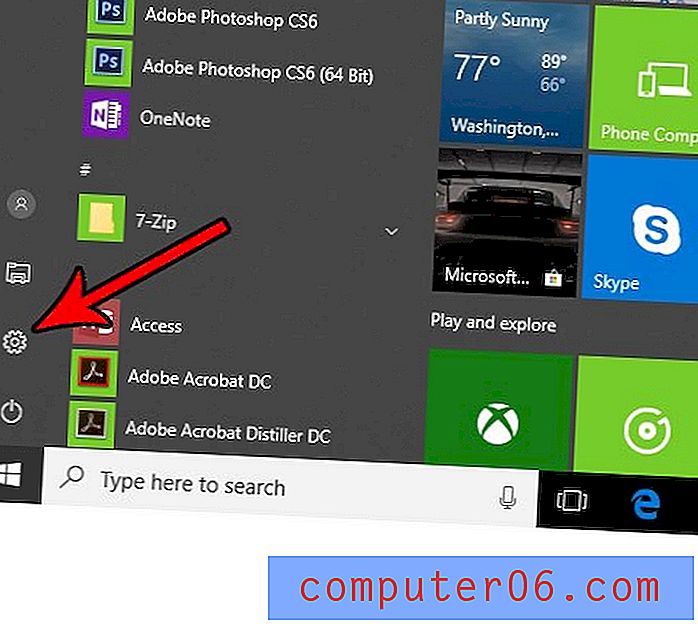
3. solis: noklikšķiniet uz pogas Sistēma .
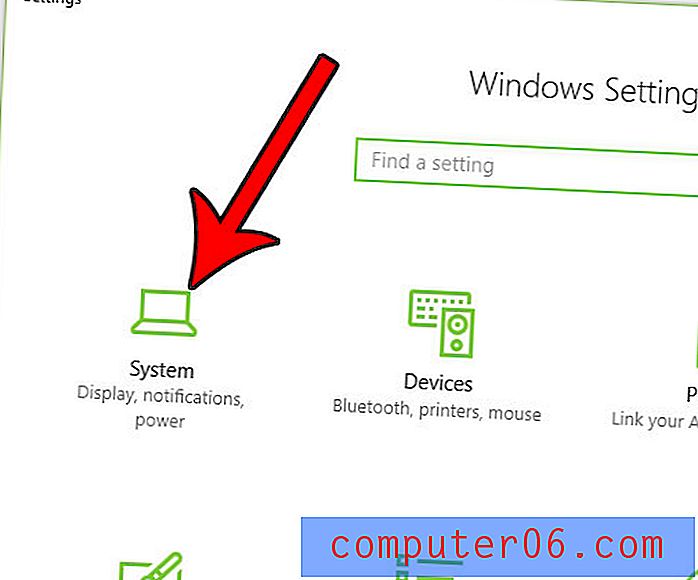
4. solis: noklikšķiniet uz nolaižamās izvēlnes sadaļā Izšķirtspēja, pēc tam izvēlieties vajadzīgo izšķirtspēju. Ņemiet vērā, ka ekrāns mainīsies uzreiz, lai atspoguļotu šīs izmaiņas.
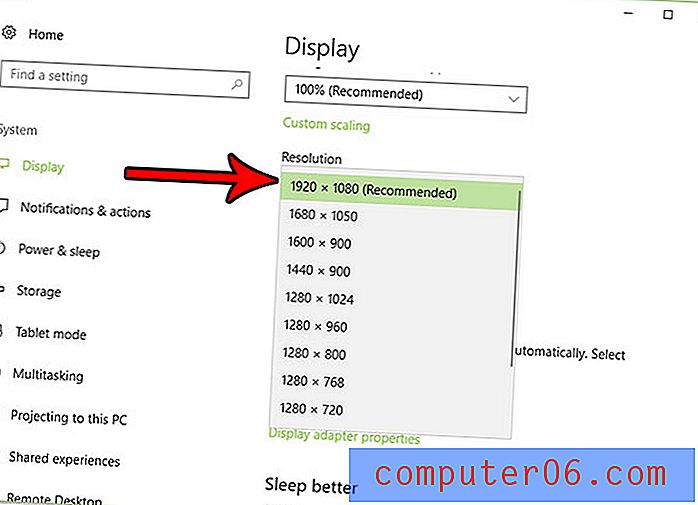
Ja jums patīk izmaiņas, izvēlieties opciju Saglabāt izmaiņas . Ja nē, noklikšķiniet uz Atjaunot, lai atgrieztos pie pēdējās izšķirtspējas.
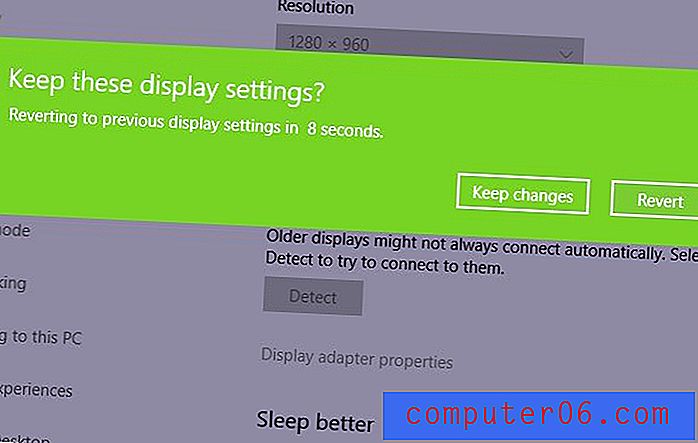
Vai jūs instalējāt programmu tāpēc, ka vēlējāties to izmēģināt, bet galu galā bijāt vīlušies? Uzziniet, kā atinstalēt programmu sistēmā Windows 10, lai tā vairs neaizņemtu vietu datora cietajā diskā.